Photoshop合成教程:创意设计星空下的浪漫壁纸,Photoshop合成教程:创意设计星空下的浪漫壁纸
【 tulaoshi.com - PS 】
本例将介绍如何使用Photoshop绘制一幅浪漫的夏夜壁纸。
在学习中遇到问题请到 论坛 发贴交流!
最终效果:
(本文来源于图老师网站,更多请访问https://www.tulaoshi.com/ps/)

1.选择菜单命令文件|新建 (FileNew)(或按快捷键Ctrl+N)新建一个文档,大小设置为1024x768 px,分辨率设置为72 dpi。首先我们需要使用矩形工具(Rectangle Tool (U) )来绘制两个矩形,如图1所示。

2.接下来双击图层面板中上方的黑色图层名称右侧空白处,打开图层样式对话框,然后按如图2所示设置渐变叠加选项。
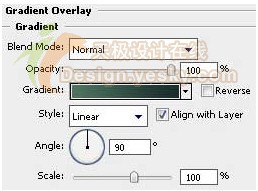
3.再按如图3所示设置渐变选项中的渐变色。
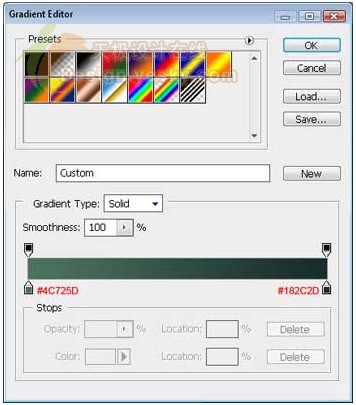
4.接下来为下方图层的矩形应用渐变图层样式,如图4所示。
(本文来源于图老师网站,更多请访问https://www.tulaoshi.com/ps/)

[next]
其中渐变色的具体设置如图5所示。
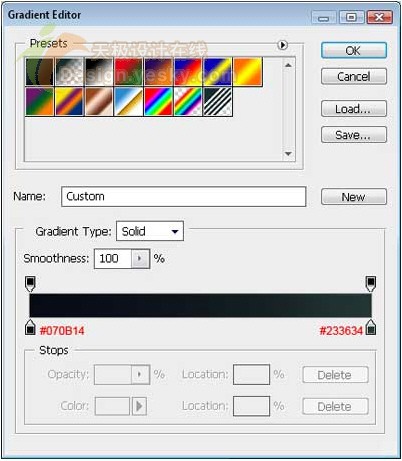
如图6所示为应用图层样式后的效果。

5.现在我们要画云。新建一个图层,然后选择菜单命令滤镜|渲染|云彩(FilterRenderClouds).应用云彩滤镜的效果如图7所示。

6.选择菜单命令滤镜|模糊|方框模糊(FilterBlurBox blur),对云彩应用方框模糊,如图8所示。
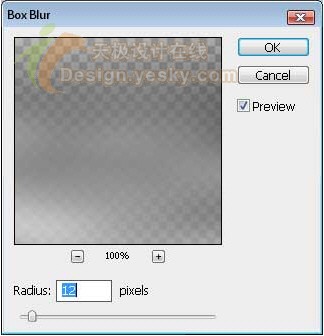
应用方框后的效果如图9所示。

[next]
7.按快捷键Ctrl+M打开曲线(Curves)对话框,按如图10所示进行调整,为图像增加一些对比度。
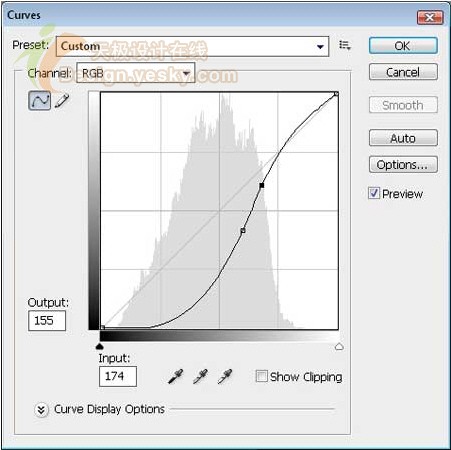
调整完毕的效果如图11所示。

8.在图层面板中将图层的混合模式改为滤色(Screen),如图12所示。
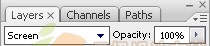
9.按Ctrl+T对云彩图层进行自由变换,将其调整到如图13所示的大小与位置。

[next]
10.复制一个云彩图层的副本,然后按Ctrl+L打开色阶(Levels)对话框,并按如图14所示进行调整。

调整完毕得到如图15所示的结果。

11.新建一个图层,然后使用工具箱中的多边形套索工具(Polygonal Lasso Tool (快捷键为L) )绘制一个选区,并填充为黑色,表现出一种陆地表面的效果,如图16所示。

12.新建一个图层,按如图17所示选择一种合适的画笔。
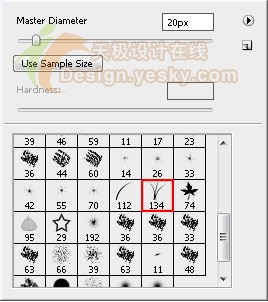
按如图18所示设置前景色。

并绘制出如图19所示的草地。

[next]
13.从Internet上寻找3棵不同种类树的图片,以及一幅情侣热吻的图片,如图20所示。必要的话可以使用魔术橡皮擦工具(Magic Eraser Tool (E))进行处理。

14.将情侣与树的图片放到我们的场景中,并调整这些图层的混合选项,如图21所示,将不透明度设置为100%。
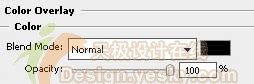
调整完毕得到如图22所示的结果。

15.创建一个新图层,并试着用铅笔工具画出一些星星,如图23所示。

[next]
16.选择椭圆工具(Ellipse Tool (U))画一个圆形,然后按住Alt键的同时向左上方拖动圆形,复制出另一个圆形。将第1个圆形填充为颜色#F9F2AC,并将图层栅格化,保持选中该图层,然后按住Ctrl键的同时单击第2个圆形,载入选区,按Del键删除选区中的内容,这样可以得到月亮的形状。

对月亮添加如图25所示的内阴影效果。
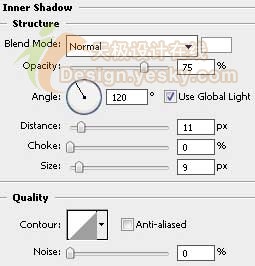
17.选中所有图层,并将它们合为一组。将组复制一份,按快捷键Ctrl+E合并组中的所有图层。对合并后的图层进行自由变换,进行垂直镜像,如图26所示。使用橡皮擦工具将一些黑色渐变擦除。

18.使用涂抹工具(Smudge Tool (R))涂抹出水面的波纹效果,如图27所示。

然后将图层的填充设置为25%,得到最终效果,如图28所示。

来源:https://www.tulaoshi.com/n/20160129/1512954.html
看过《Photoshop合成教程:创意设计星空下的浪漫壁纸》的人还看了以下文章 更多>>